要用电脑登录电报,可以下载并安装Telegram桌面版应用,或通过浏览器访问 https://web.telegram.org。打开后,输入手机号码并通过接收到的验证码进行验证,验证成功后即可登录并使用Telegram。
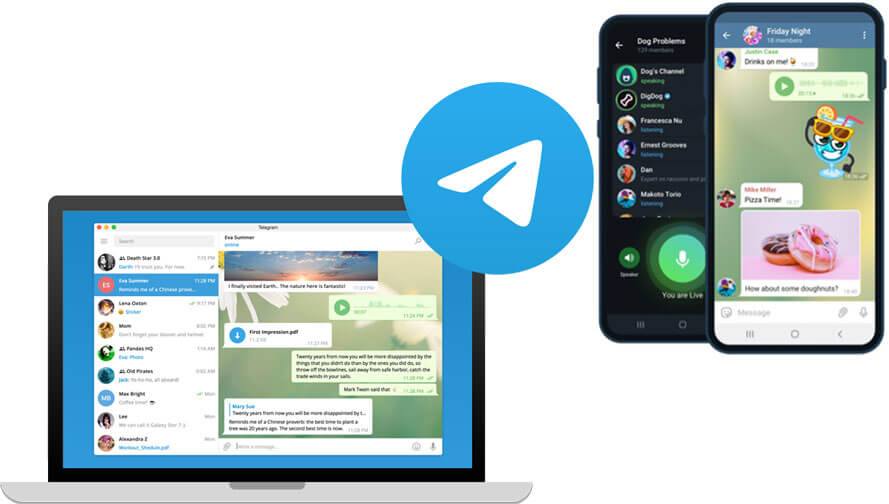
安装Telegram桌面版
从官方网站下载Telegram桌面应用
访问Telegram官方网站:首先,打开你常用的浏览器,进入Telegram的官方网站:https://telegram.org,在该网站上你可以找到Telegram桌面版的下载链接。
选择正确的操作系统版本:进入网站后,你将看到针对Windows、macOS和Linux的下载选项,根据你的操作系统点击相应的按钮进行下载。
下载并确认文件安全:点击下载按钮后,Telegram桌面版的安装包将自动开始下载。确保下载完成后,文件没有被篡改或损坏,可以通过查看下载文件的大小和属性确认文件的完整性。
安装Telegram桌面版的步骤
运行下载的安装程序:下载完成后,找到安装文件并双击启动安装程序,通常文件会存放在“下载”文件夹中。
选择安装位置:在安装向导中,你可以选择Telegram的安装路径。如果不想使用默认路径,可以点击“浏览”选择其他安装位置,然后点击“安装”按钮继续。
完成安装并启动Telegram:安装完成后,点击“完成”按钮,Telegram桌面版会自动启动。此时,你可以登录你的Telegram账号,开始使用桌面版应用。
安装过程中常见问题解决方法
安装文件无法打开:如果你双击安装文件时没有反应,尝试右键点击安装文件并选择“以管理员身份运行”。如果问题仍然存在,确认安装文件是否完整,必要时重新下载。
防火墙或杀毒软件阻止安装:有时防火墙或杀毒软件可能会阻止Telegram的安装程序。可以暂时禁用防火墙或杀毒软件,再尝试安装,完成后记得重新启用安全软件。
无法找到Telegram桌面应用:安装完成后,检查安装目录,确保你记得安装路径。如果没有快捷方式,可以在开始菜单中查找Telegram,或者在安装目录中手动启动应用程序。
使用Telegram网页版
访问Telegram网页版的步骤
打开Telegram网页版的官方网站:首先,在浏览器中访问Telegram的网页版地址:https://web.telegram.org。这个链接会直接带你进入Telegram网页版的登录页面。
输入你的电话号码:在登录页面中,系统会要求你输入与Telegram账户关联的手机号码。确保你输入的是正确的号码,因为你需要收到验证码以完成登录。
输入验证码完成登录:当你输入手机号并点击“下一步”后,Telegram会发送验证码到你的手机,输入验证码后即可成功登录。
网页版和桌面版的主要区别
安装与运行方式:网页版不需要下载安装,直接在浏览器中使用,只要有网络连接就可以随时访问。与此不同,桌面版需要下载安装到电脑中,通过应用程序使用。
功能差异:虽然Telegram网页版提供了大部分的功能,但桌面版在处理大型文件、批量管理群组和频道等方面可能更为高效。桌面版也支持更多快捷键和额外的定制选项,而网页版则在功能上相对简单一些。
系统支持:网页版可以跨平台使用,适用于任何支持现代浏览器的操作系统。桌面版则需要特定的操作系统(如Windows、macOS或Linux)来运行,因此对系统的要求稍高一些。
如何登录网页版并同步聊天记录?
首次登录并同步数据:当你第一次登录Telegram网页版时,所有与该账号关联的聊天记录将会自动同步。聊天记录和文件会从云端加载,因此你不需要手动下载任何数据,直接可以查看你的消息历史。
消息同步的实时性:Telegram的云同步技术使得聊天记录能够在所有设备上实时同步。如果你在手机、桌面版或网页版上查看聊天记录,所有设备上的消息都会保持一致。
退出时同步信息:当你在网页版登出后,所有的消息和聊天记录都会被保存到Telegram的云端下次登录时继续同步。需要注意的是,网页版的同步速度依赖于网络状况,较慢的网络可能会影响消息加载的速度。
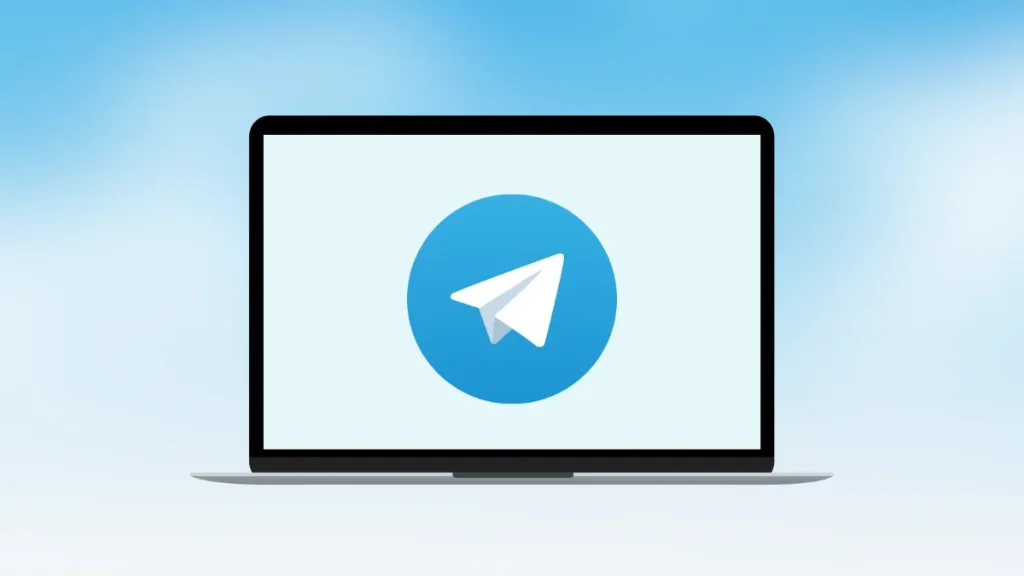
使用Telegram桌面版的基本操作
如何设置Telegram桌面版的通知
打开Telegram桌面版设置:首先,启动Telegram桌面版,在应用的左上角点击三条横线的菜单按钮,选择“设置”选项进入设置页面。
调整通知设置:在设置页面中,选择“通知和声音”选项。在这里,你可以选择开启或关闭消息通知,设置声音、振动等选项。
定制通知规则:你还可以根据群组、频道或个人聊天分别设置通知。选择特定聊天后,可以为该聊天开启或关闭通知,或者选择静音一定时间。
如何管理Telegram桌面版中的聊天
查看和组织聊天列表:在Telegram桌面版的左侧,所有的聊天会按照时间顺序排列。你可以通过单击某个聊天进入对话,也可以右键点击某个聊天选择“固定聊天”将其置顶。
创建和加入群组/频道:通过点击左侧菜单中的“新建群组”或“新建频道”按钮,你可以创建新的群组或频道。创建后,可以将成员添加到群组中或向外部分享群组链接。
管理已加入的群组:对于已加入的群组,你可以右键点击该群组名称进入设置,修改群组名称、头像和其他基本信息,也可以设置权限和成员管理。
如何使用Telegram桌面版的快捷键?
常用快捷键:在Telegram桌面版中,你可以使用快捷键来提高操作效率。例如,按下“Ctrl + N”可以快速新建对话,按“Ctrl + F”可以在聊天记录中快速搜索。
自定义快捷键:如果你希望改变一些默认快捷键,可以进入“设置”中的“快捷键”选项,查看和调整现有的快捷键设置。
快捷键的实用性:使用快捷键可以大大提高聊天的处理速度,尤其是在管理多个聊天或执行重复任务时,快捷键能显著节省时间。

管理Telegram桌面版的隐私和安全设置
如何设置Telegram的隐私保护
进入隐私设置:首先,打开Telegram桌面版,点击左上角的三条横线菜单,选择“设置”选项。在设置页面中,选择“隐私和安全”进入隐私保护设置。
调整隐私设置:在隐私设置中,你可以设置谁可以看到你的个人资料、谁可以给你发消息等。你可以选择让所有人、仅你的联系人、或是指定的联系人看到你的资料,也可以限制某些用户的消息权限。
设置隐私保护的细节:除了资料显示和消息权限,Telegram还允许你控制谁可以查看你的在线状态、最后上线时间以及谁可以打电话给你。通过精细化设置,确保个人隐私得到最佳保护。
设置Telegram桌面版的双重验证
启用双重验证功能:在“隐私和安全”设置中,找到“双重验证”选项。点击“启用”后,你需要设置一个密码和安全问题。当你在登录Telegram时,系统会要求你输入密码或回答安全问题,以增强账户的安全性。
选择验证方式:Telegram提供通过短信验证码或使用Google Authenticator等应用生成的动态验证码来进行验证。你可以根据自己的需求选择使用短信或应用程序。
定期更新密码和安全设置:为确保账户安全,建议定期更新你的登录密码和双重验证设置。这样能防止潜在的账户被盗或恶意登录的风险。
管理Telegram桌面版的消息加密
启用加密聊天:Telegram默认使用端到端加密保护秘密聊天内容,但要确保聊天是加密的,必须选择“新建秘密聊天”选项。在普通聊天中,消息通过云端加密存储,只有双方可以解密。
检查加密状态:在加密聊天中,你可以通过查看聊天界面的锁图标来确认消息是否已加密。所有的秘密聊天会在聊天头显示“端到端加密”的标志。
删除加密聊天的历史记录:Telegram支持在秘密聊天中设置自动销毁消息的功能。你可以设置消息在指定时间后自动消失,以确保敏感信息不被长期保存。这有助于进一步保护聊天内容的隐私。
通过这些隐私和安全设置,你可以大幅提升Telegram桌面版的使用安全性,保护个人信息免受外部威胁。
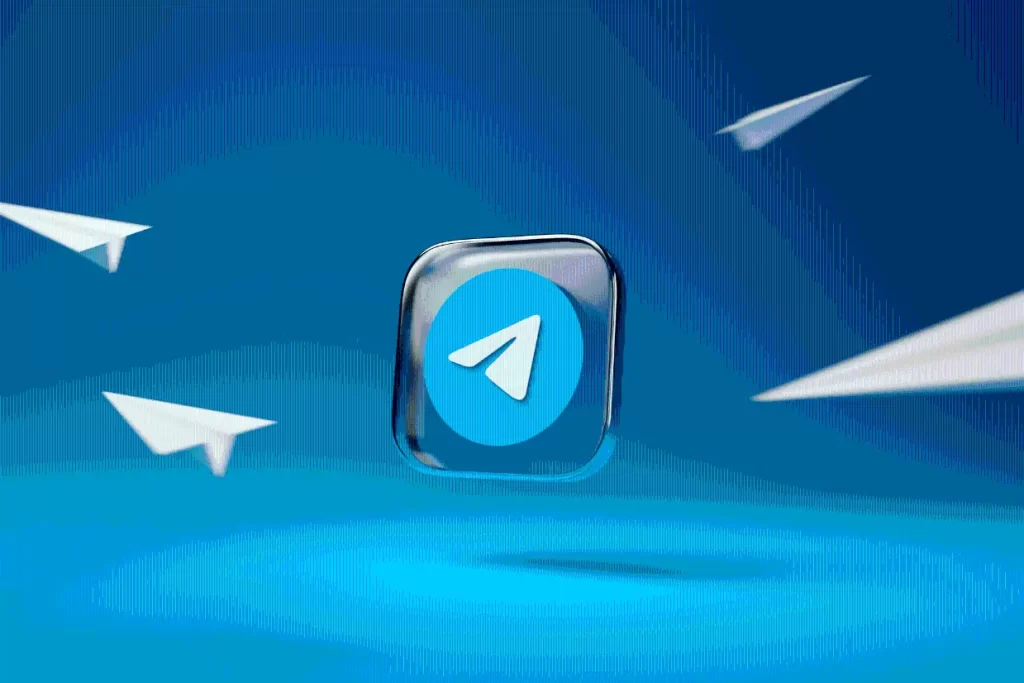
如何用电脑登录电报?
要用电脑登录电报,可以下载并安装Telegram桌面版应用,或直接通过浏览器访问 https://web.telegram.org,输入手机号码并验证后即可登录。
Telegram桌面版如何登录?
在电脑上下载并安装Telegram桌面版应用,打开后输入你的手机号码,接收验证码并验证,成功后即可登录并开始使用。
使用Telegram网页版和桌面版有什么区别?
Telegram网页版直接在浏览器中使用,功能简便;而桌面版则为独立应用,支持更流畅的操作,适合长期使用和消息管理。
如何在电脑上退出Telegram?
在Telegram桌面版或网页版中,点击菜单栏中的“退出”选项,确认退出即可。如果使用网页版,可以关闭浏览器窗口退出。
